
随着智能手机的普及,人们对WIFI的需求已经到了不可或缺的地步了,一个家庭里安装两个无线路由器的情况已经很多见了,那么如何设置第二个无线路由器呢?
其实,在一个局域网里是不应该有两个路由器的,如果网口不够用,可以在路由器后面接交换机,如果WIFI信号不能全覆盖,可以在路由器后面接无线AP(可以理解为无线交换机)。然而在现实生活中,普通老百姓能想到的并且最易得到的无线设备就是无线路由器,这就出现了要在一个无线路由器后面又接入无线路由器的问题,然而这种情况的设置方法在无线路由器的说明书里根本就没有涉及,本文就为大家介绍这种情况下第二个无线路由器如何设置。
首先,用一条网线,一端插入新无线路由器的LAN口另一端插入电脑的网口,把路由器跟电脑相连(无需再连接其他设备),然后进入设置页面按照常规方法一步一步的进行设置,设置好管理员登录名,密码,WIFI名,WIFI密码等,详见本人的另一篇文章《如何设置无线路由器》,唯一不同的是,在“上网方式”这一步,不需填入宽带账号和宽带密码,直接点击“下一步”,弹出对话框点击“否”如图
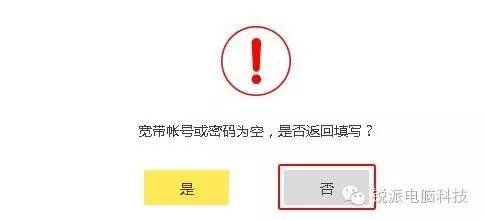
设置完成后,就到了最关键的不同之处了,如图

点击右下角的“路由设置”,在左侧出现的页面点击“LAN口设置”,这里设置本路由器的IP地址,这是最关键的地方,必须修改第二个路由器的IP地址,因为同一牌子的路由器出厂时的默认IP地址都一样,比如都是192.168.1.1,不修改的话IP地址会冲突,导致无法上网;不同牌子的路由器IP地址又不一定在同一个网段,比如一个是192.168.1.1,而另一个是192.168.0.1,同样无法上网。修改为与第一个路由器在同一个网段,但末位又不同,比如第一个是默认的192.168.1.1,第二个修改为192.168.1.254,也不能与局域网中其他网络设备(比如手机,平板,电脑)相同,否则IP地址冲突就同样导致上网不正常,切记。
需要指出的是,对于本文中的TP路由器而言,这一步是不需要的,因为它的IP地址可以自动设置,保证了自己的IP地址不会与其他设备冲突,而对于其他牌子没有此功能的路由器来说这一步是必须的。
至此,第二个路由器的设置就完成了,别忘记点击“保存”。接下来按照下图连接好两个路由器就行了。如下图:

把第二个路由器放置在家里合适的位置,用一根网线从第一个路由器的任意一个空余的LAN口联接至第二个路由器的任意一个LAN口,切记不是WAN口,这一点又与第一个路由器不同(此处补充一下,其实是可以插在WAN口的,只是如果插在WAN口,那么在“上网方式”那一步里,上网方式应该选择“动态IP”,有的牌子是“自动获取IP”,有兴趣的朋友可以尝试下),手机或笔记本等WIFI设备会自动选择两个路由器的WIFI信号,两个路由器空余的LAN口都可以再连接电脑或者交换机等其他网络设备。
原创文章,作者:192.168.1.1,如若转载,请注明出处:https://www.224m.com/13925.html

